Adobe Auditio是一款强大的声音编辑工具,可以方便咱们对硬盘文件进行修改和合并,不过近期有网友升级到win10系统以后,打开AdobeAuditio软件以后,却提示找不到所支持,然后自动退出无法使用,要怎样办呢?接下来小编就给我们详解一下具体的操作办法吧。
1、按下“win+x”组合键打开系统快捷菜单,打开“运行”;
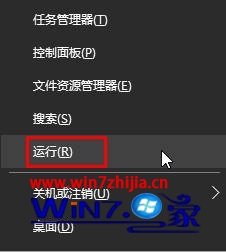
2、在运行框中写入:regedit ,然后打开确定打开“注册表编辑器”;

3、在注册表左侧依次展开:HKEY_CLAssEs_RooT\wow6432node\CLsid\{AB7EE7Cd-Ad07-4A27-B986-C7d5A31C8098}\inprocserver32;

4、打开此电脑,在右上角搜索框中搜索“Audition Asio.dll”,复制该文件的路径;
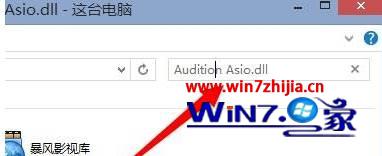
5、在右侧双击打开“默认”值,将其数值数据修改为“Adobe Auditio”的路径:C:\program Files (x86)\Adobe\Adobe Audition 3.0\en_us\Audition asio.dll 打开确定便可
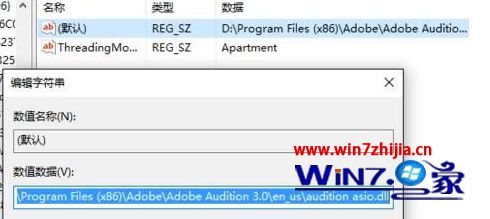
6、将win10系统注销,重头运行Adobe Auditio 便可正常使用。
关于win10系统打开Adobe Auditio提示找不到所支持怎样办就为我们详解到这边了,有需要的网友们可以参照上面的办法步骤来进行处理吧,相信可以借助到我们。
